Firefox kaatuilee? Tässä on mitä sinun pitäisi tehdä korjata se! [MiniTool News]
- witterinkedin

Mozilla Firefox on yksi parhaista ja suosituimmista verkkoselaimista, joita voi käyttää Windows 10/8/7-käyttöjärjestelmässä. Monet käyttäjät ovat kuitenkin kertoneet, että Firefox kaatuu jatkuvasti käynnistyksen yhteydessä. Jos sinulla on myös tämä kaatumisongelma, Hae nyt ratkaisuja tästä MiniTool-sivuston julkaisusta.
Firefox kaatuu käynnistettäessä Windows 10: ssä
Jos olet Firefoxin käyttäjä, ehkä olet kohdannut tällaisen tapauksen: Firefoxin käynnistyessä se voi avautua sekunniksi ja sulkeutua välittömästi. Joskus Firefox aukeaa muutamaksi minuutiksi, mutta kaatuu lopulta.
ja Mozilla Crash Reporter-ikkuna näkyy sanomalla ” Firefoxilla oli ongelma ja kaatui. Yritämme palauttaa välilehdet ja ikkunat, kun se käynnistyy uudelleen”. Kun napsautat Käynnistä Firefox uudelleen, tämä verkkoselain kaatuu kerralla käynnistyksen yhteydessä.
yleensä Firefox kaatuu jatkuvasti Windows 7: ssä, 8: ssa, 8.1: ssä ja 10: ssä. Miksi Firefox kaatuu? Tämän kaatumisongelman syyt sisältävät virheellisen välimuistin, virheellisen asennuksen,rikkinäisen lisäosan, vanhentuneet ohjelmistot jne.
seuraavassa osassa käsitellään joitakin mahdollisia korjauksia Firefoxin kaatumisongelmaan.
Firefox pitää kaatumassa Windows 10-korjauksia
menetelmä 1: Tarkista, että Firefox-asiakas on ajan tasalla
tiedät joidenkin ohjelmistojen kehittävän vikoja, jotka aiheuttavat outoa käyttäytymistä. Toimittajan uudet päivitykset voivat korjata nämä viat. Näin ollen, jos Firefox kaatuu jatkuvasti, voit tarkistaa, onko se uusin versio. Jos ei, päivitä tämä selain.
Vaihe 1: Napsauta Firefoxissa kolmen rivin valikkoa ja valitse Ohje.
Vaihe 2: Valitse Firefox nähdäksesi, onko se ajan tasalla. Jos kyllä, voit nähdä Viestin. Jos ei, voit päivittää selaimen.
Menetelmä 2: katso, voitko käynnistää Firefoxin vikasietotilassa
kannattaa myös katsoa, voiko tämä verkkoselain käynnistyä Firefox Start-tilassa, joka tilapäisesti poistaa laitteistokiihdytyksen muiden asetusten joukosta ja sammuttaa asennetut laajennukset, jotka saattavat estää Firefoxin käynnistämisen.
Jos voit ajaa Firefoxin vikasietotilassa, Katso tästä laajennusten, teemojen ja laitteistokiihdytyskysymysten vianmäärityksen jälkeiset ongelmat yleisten Firefox – ongelmien ratkaisemiseksi.
Menetelmä 3: Käynnistä uudelleen lisäosien ollessa pois käytöstä
Jos Firefox kaatuu jatkuvasti, syynä voi olla rikkoutunut laajennus. Voit korjata tämän ongelman, voit käynnistää lisäosat pois käytöstä vikasietotilassa. Firefoxissa siirry sen valikkoon, siirry ohjeeseen > Käynnistä uudelleen lisäosien ollessa pois käytöstä ja valitse Käynnistä uudelleen.
Menetelmä 4: Poista Firefox ja asenna se uudelleen
joskus Firefox kaatuu jopa vikasietotilassa, joten voit suorittaa Firefoxin puhtaan asennuksen Windows 10-tietokoneellasi.
Vaihe 1: siirry Ohjauspaneeliin > Uninstall a program to uninstall Firefox from your PC.

Vaihe 2: Siirry Resurssienhallinnassa kohtaan C:\Program tiedostot\Mozilla Firefox tai C:\Program tiedostot (x86)\Mozilla Firefox poistaa asennuskansion.
Vaihe 3: Mene Mozillan virallisille sivuille ja lataa.exe-tiedosto.
Vaihe 4: Kaksoisnapsauta tiedostoa ja seuraa näytön velhoja, niin saat asennusprosessin valmiiksi.

Miten poistaa poistettujen ohjelmistojen jäänteet Windows 10: stä? Tämä viesti näyttää kaksi tapaa täysin poistaa ohjelman.
menetelmä 5: Tyhjennä Firefoxin välimuisti
järjestelmäsi verkkosivustojen välimuisti on hyödyllinen latausajan lyhentämisessä. Mutta epäsuhta välimuistin laskenta voi aiheuttaa välimuistin miss ja aiheuttaa monia ongelmia. Lisäksi, jos välimuisti on vioittunut, Firefox pitää kaatuu Windows 10.
ongelman voi korjata poistamalla välimuistin.
Vaihe 1: klikkaa valikkoa ja valitse Kirjasto > historia > Tyhjennä lähihistoria.
Vaihe 2: Aseta alue kaikelle ja valitse kaikki valintaruudut. Sitten, napsauta Tyhjennä nyt.
lisäksi voit tyhjentää Firefoxin välimuistin File Explorerissa.
Vaihe 1: paina Win + R, input C:\Users\User_Name\AppData\Local ja klikkaa OK. User_nimi tulee korvata sinun nimelläsi.
Vaihe 2: Etsi Mozilla-kansio ja siirry Firefoxiin > profiilit.
Vaihe 3: Avaa kansioon päättyvä kansio .oletus-release ja poistaa nämä neljä kansiota – cache2, jumpListCache, OfflineCache, startupCache.
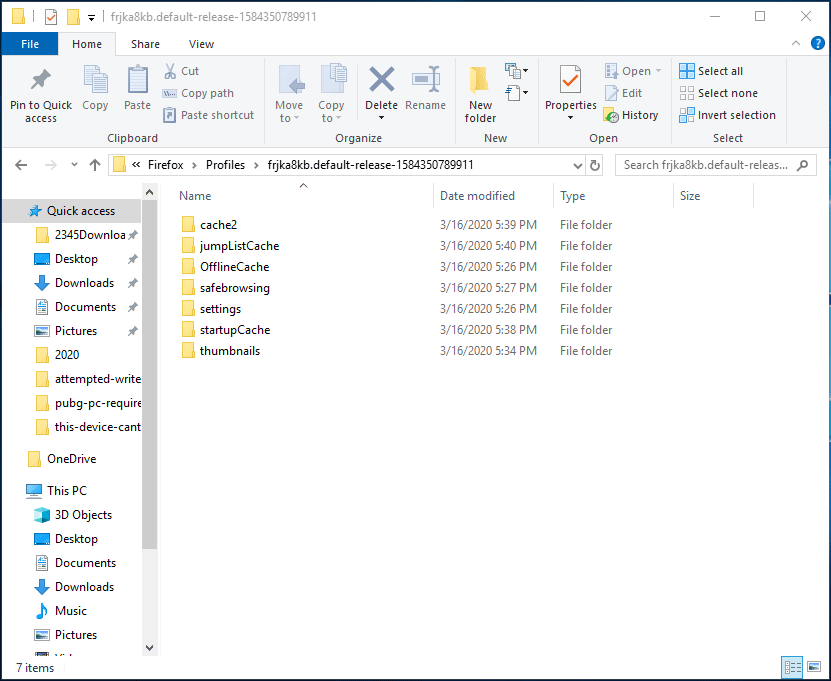
menetelmä 6: Tarkista viallinen ohjelmisto ja etsi viruksia
joidenkin ohjelmien tiedetään aiheuttavan kaatumisia Firefoxissa. Lisäksi jotkut virukset tai haittaohjelmat voivat johtaa myös kaatuneeseen Firefoxiin. Tässä tapauksessa sinun pitäisi tehdä kaksi asiaa.
- Tarkista julkaisutiedoista, onko Firefoxin versiossasi tunnettuja ongelmia.
- käytä virustorjuntatyökalua tietokoneen skannaamiseen virusten ja haittaohjelmien varalta.
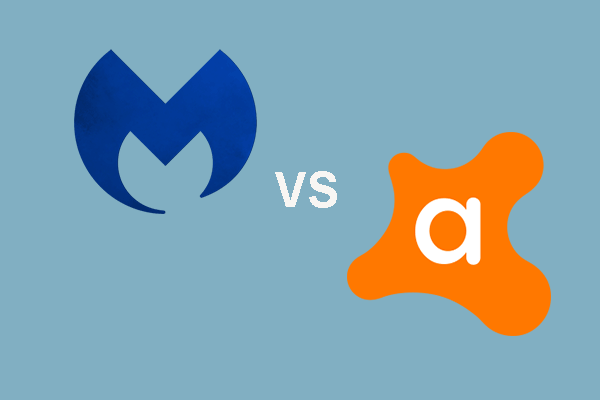
Malwarebytes vs Avast, kumpi on sinulle parempi? Tämä viesti näyttää joitakin eroja Avast ja Malwarebytes.
muut ratkaisut
- Päivitä Windows
- Päivitä ohjaimesi
- Päivitä Firefox
- Tarkista vianmääritystiedot
viimeiset sanat
Firefox kaatuilee Windows 10: ssä? Nyt kun olet lukenut tämän viestin, tiedät selvästi joitakin ratkaisuja ja sinun pitäisi kokeilla näitä menetelmiä edellä päästä eroon kaatuu ongelma. Toivottavasti tämä viesti on hyödyllinen sinulle.